Das Aktualisieren Ihres Office für Mac wird dringend empfohlen, auch wenn Sie die Software nicht sehr oft verwenden. Ein aktualisiertes Office bietet Ihnen nicht nur mehr Funktionen und neue praktische Tools , sondern trägt auch zur Stabilisierung der Anwendung bei.
So sehr wir alle auch gerne die neueste Version unserer Software verwenden, manchmal ist es schwierig, die Zeit zu finden, sie manuell zu aktualisieren. Allerdings ist Ihr Office tatsächlich in der Lage, automatisch zu aktualisieren, sodass Sie es vergessen können. Sie müssen diese Funktion zunächst aktivieren. Wir zeigen Ihnen, wie das geht.
Die Funktion heißt Microsoft AutoUpdate und stellt sicher, dass alle Ihre Kopien von Micorosft Office mit den neuesten Verbesserungen und Korrekturen auf dem neuesten Stand sind. Benutzer mit einem Office 365-Abonnement haben außerdem Anspruch auf die neuesten Funktionen und Tools.
So richten Sie Microsoft AutoUpdate ein
Das Einrichten von Microsoft AutoUpdate ist der erste und wichtigste Schritt, um automatische Updates für Ihr Office zu erhalten. So geht's:
- Öffnen Sie eine beliebige Microsoft Office-Anwendung wie Word, Excel, PowerPoint oder Outlook.
- Klicken Sie im oberen Menü auf Hilfe. Wenn die Leiste nach unten zeigt, wählen Sie Nach Updates suchen. Bei einigen wird die Schaltfläche „Nach Updates suchen“ möglicherweise zu diesem Zeitpunkt nicht angezeigt, da ihre Software veraltet ist.
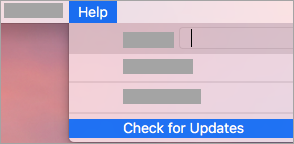
Um dieses Problem zu beheben, müssen Sie die neueste Version des Microsoft AutoUpdate-Tools herunterladen. Nachdem der Download abgeschlossen ist, führen Sie das Tool aus, um es einzurichten. Anschließend können Sie von vorne beginnen und den Schritt wiederholen.Inzwischen sollte die Schaltfläche „Nach Updates suchen“ bereit sein.
3.Sie sollten einen Abschnitt mit dem Namen „Wie möchten Sie, dass Updates installiert werden sollen?“ sehen. Wählen Sie darunter Automatisch herunterladen und Installieren. Eine manuelle Aktualisierung ist ebenfalls eine Option, es wird jedoch dringend empfohlen, dass Sie die Software ihre Updates automatisch herunterladen und installieren lassen. So können Sie die neuesten Verbesserungen und Sicherheitsfixes nutzen, einige davon könnten Ihr Daten.
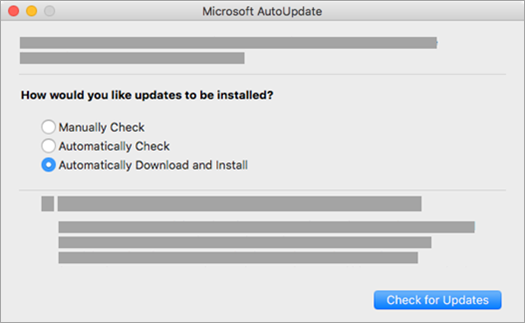
4.Wählen Sie „Nach Updates suchen“. Dadurch prüft die Software automatisch, ob Ihre Software veraltet ist. Wenn ein neues Update verfügbar ist, wird ein Link angezeigt, der zu einer Website mit weiteren Informationen zum Patch führt. Über diese Website können Sie die Updates auch herunterladen und selbst installieren.
Early Access mit Office Insider
Office Insider ist eine großartige Funktion, mit der Sie durch frühzeitigen Zugriff die neuesten Innovationen für Office genießen können. Dies ist eine wesentlich aufwändigere Erfahrung als die Verwendung der normalen Version, da Sie durch Ihr Feedback eine aktive Rolle bei der Entwicklung von Microsoft Office spielen.
Early Access Updates sind jedoch noch nicht stabilisiert, daher könnte es zu Instabilität kommen, die sich negativ auf Ihre Software auswirkt. Melden Sie sich für diese Funktion mit Vorsicht an. Der Prozess ist eigentlich ganz einfach. Sie müssen lediglich das Kontrollkästchen „Am Office-Insider-Programm teilnehmen“ aktivieren, um frühzeitig Zugriff auf neue Versionen zu erhalten.
Fehlerbehebung
Natürlich hat jede Software ihre eigenen Mängel. Hier sind einige der häufigsten Fehler, die bei der automatischen Aktualisierung von Office für Mac auftreten, zusammen mit einer kurzen Anleitung zu deren Behebung.
Einer der häufigsten Fehler ist, dass Microsoft AutoUpdate nicht ordnungsgemäß aktualisiert wird. Hier ist die beste Lösung für diesen Fehler:
- Öffnen Sie Ihren Browser und laden Sie die neueste Version von Microsoft AutoUpdate herunter.
- Öffnen Sie den Finder und geben Sie den Befehl +Umschalt+H ein.
- Gehen Sie zu Library, dann zu PrivilegedHelperTools und prüfen Sie, ob die Datei com.Microsoft.Auto-Update.helper Tool existiert. Führen Sie Microsoft AutoUpdate aus, wenn dies der Fall ist. Ist dies nicht der Fall, laden Sie Microsoft AutoUpdate erneut herunter.
Bei manchen Personen mit einem Office 365 Abonnement werden die Abonnementfunktionen möglicherweise nicht angezeigt. In diesem Fall besteht die Möglichkeit, dass Sie einmal Office für Ihren Mac gekauft haben, jetzt aber Office 365 abonniert haben. Ihre Einmallizenz ist möglicherweise noch aktiv und steht daher im Widerspruch zur Abonnementlizenz. In diesem Fall müssen Sie Ihre Einmallizenz entfernen.
Manchmal stürzt Microsoft AutoUpdate ab, und der wahrscheinlichste Grund ist, dass eine ältere Version von Silverlight einen Konflikt mit Office verursacht hat. Glücklicherweise wurde dieses Problem in den letzten Patches behoben, sodass es zweifelhaft ist, ob es in Zukunft erneut auftreten wird.
Sie haben vielleicht nicht immer darüber nachgedacht, Ihre Office-Software zu aktualisieren, aber es ist äußerst nützlich, wenn Sie die Software über einen längeren Zeitraum verwenden möchten. Wenn Sie die Software so einstellen, dass sie automatisch aktualisiert , sparen Sie viel kostbare Zeit, daher sollten Sie dies unbedingt in Betracht ziehen.